Ar Jūsų iCloud saugykla pilna? Iš tikrųjų yra tik trys būdai atsikratyti to erzinančio "iCloud Saugykla pilna“ pranešimą, ir čia aš jums parodysiu, kaip tai padaryti.
Jei naudojate iCloud „iPhone“ arba „Mac“ įrenginio debesies saugykla, galbūt anksčiau susidūrėte su šia problema: iCloud's (tiesą sakant, neįspūdinga) 5 GB laisvos vietos buvo užpildyta, o dabar sistema yra bombarduoja jus pranešimais, kad jūsų saugykla pilna.
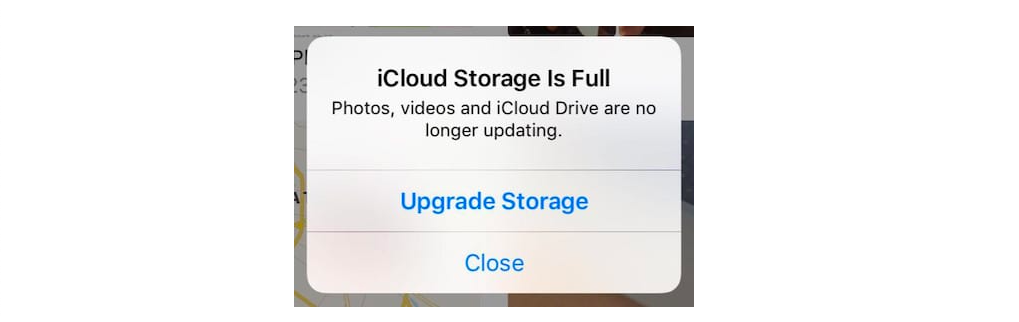
Nuo to laiko tai nestebina 5 GB beveik tikrai nepakaks jūsų Apple įrenginių saugyklos. Nepaisant to, tai is gana nemalonu, kad kiekvieną kartą atidarius įrenginį pasitinka tas pats pranešimas.
Taigi, kaip jūs galite atsikratyti iCloud pilna saugykla pranešimas?
reddit yra puiki vieta sužinoti daugiau iCloud saugojimo problemos. Čia yra keletas „Reddit“ įrašų, kurie, manau, jums bus įdomūs. Peržiūrėkite juos ir prisijunkite prie diskusijos!
Daugelis žmonių verčiau nekreips dėmesio į šią problemą, bet nėra jokio būdo visam laikui išjungti pranešimo, išskyrus paspaudimą „Uždaryti“ kiekvieną kartą, kai pasirodo pranešimas.
Turinys
Kaip galite atsikratyti iCloud Saugykla yra pilnas pranešimas?
iCloud yra populiari „Apple“ siūloma saugojimo debesyje paslauga, kuri vartotojams suteikia įvairių funkcijų, pvz iCloud sandėliavimas iCloud atsarginė kopija iCloud Disko aplankas ir iCloud Nuotraukų biblioteka.
Su iCloud, vartotojai gali saugoti ir tvarkyti savo duomenis keliuose įrenginiuose naudodami savo Apple ID.
Tačiau valdyti iCloud saugojimas gali tapti sudėtingas, kai pritrūksta vietos saugykloje.
Tokiais atvejais vartotojai gali optimizuoti savo iCloud saugykla ištrinant nereikalingus failus, išjungiant iCloud programoms, kurių jie nenaudoja, ir jų tvarkymui iCloud Nuotraukų biblioteka ir Mano nuotraukų srautas.
Tai darydami vartotojai gali atlaisvinti vietos ir užtikrinti, kad jų svarbių duomenų atsarginės kopijos būtų saugios.
Norėdami pasiekti šias funkcijas, vartotojai gali eiti į „Apple“ meniu, tada pasirinkti „System Preferences“ ir pasirinkti „iCloud“, kad tvarkytų savo paskyros saugyklą ir išjungtų iCloud jei būtina.
Yra trys būdai, kaip atsikratyti šio pranešimo:
- Galite atlaisvinti erdvę savo saugykloje ištrindami failus, kurių jums nebereikia arba kurių atsarginės kopijos norite sukurti iCloud;
- Galite pakeisti nustatymus kad turėsite mažiau (arba neturėsite) atsarginių kopijų; arba
- Galite mokėti už daugiau vietos.
Iš tikrųjų yra tik trys būdai atsikratyti tų baisių “iCloud Saugykla pilna“ pranešimus, todėl pirmiausia pradėkime nuo akivaizdžiausio.
1. Atlaisvinkite vietos (ištrindami failus)
Jei jūsų stalo stalčius taip prisipildė, kad net negalite įkišti kito pieštuko, atsakymas akivaizdus: reikia išimti kelis daiktus.
Tik logiška, kad atsakymas yra toks pat iCloud saugykla, kurioje taip pat yra ribota vieta.
Įeikite ir ištrinkite kai kuriuos failus ir dokumentus, kurie užgriozdino jūsų iCloud saugykla yra akivaizdžiausias būdas išsivaduoti nuo erzinančių pilnos saugyklos pranešimų.
Abi šios yra puikios funkcijos, kurios idealiu atveju turėtų padaryti atsargines debesies kopijas paprastas, saugias ir be pastangų.
Tačiau, jei manote, kad 5 GB nemokamos debesies saugyklos vietos yra padalintos visi „Apple“ funkcijų, nesunku suprasti, kur vartotojai greitai susiduria su problemomis.
Taigi, pirmiausia pakalbėkime apie jūsų nuotraukų biblioteką. Vaizdo failai yra žinomi dėl užimantis daug vietos, ir yra didelė tikimybė, kad šios atsarginės kopijos yra priežastis, dėl kurios gaunate tuos pranešimus.
Norėdami ištrinti nuotraukas ar vaizdo įrašus iš iCloud Nuotraukos, tiesiog:
- Atidaryk savo iCloud Nuotraukų programa jūsų „Mac“.
- Pasirinkite nuotraukas ir (arba) vaizdo įrašus, kuriuos norite pašalinti iš saugyklos
- Spustelėkite mažos šiukšliadėžės simbolį
- Tada pasirinkite „Ištrinti“.
Atminkite: jūs iš tikrųjų neištrinate šių nuotraukų visam laikui. Jie vis dar yra jūsų įrenginyje (jei ten jų neištrynėte), taip pat bet kur kitur, kur sukūrėte jų atsargines kopijas.
Pašalinus juos iš iCloud tiesiog reiškia, kad jų atsarginės kopijos nėra sukurtos tam konkrečiam debesies saugyklos teikėjas daugiau.
Jei tai vis tiek neatlaisvina pakankamai vietos, galite pabandyti ištrinti failus ir aplankus, išsaugotus iCloud Vairuoti
Norėdami ištrinti failus iCloud Vairuoti:
- Eikite į Finder
- Atidarykite iCloud Disko aplankas
- Vilkite elementus, kuriuos norite ištrinti, į šiukšliadėžę (arba perkelkite juos į kitą aplanką „Mac“ kompiuteryje)
- Spustelėkite Šiukšliadėžė, tada dešiniuoju pelės mygtuku spustelėkite aplanką, kurį ten perkėlėte
- Spustelėkite „Ištrinti nedelsiant“, tada, kai būsite paraginti patvirtinti, dar kartą paspauskite „Ištrinti“.
Vėlgi, jei išsaugojote arba sukūrėte atsargines šių failų kopijas savo įrenginyje arba kitam debesies saugyklos teikėjui, problemų neturėtų kilti.
2. Pakeiskite savo iCloud Nustatymai į Mažiau atsarginių kopijų
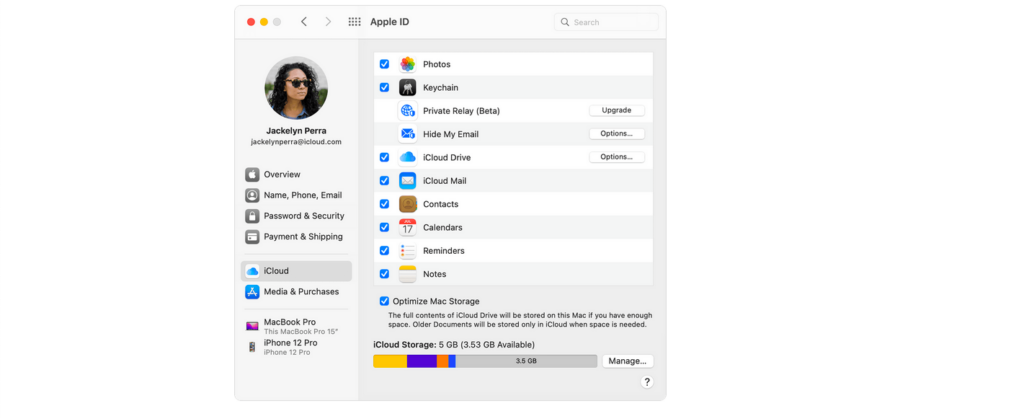
Jei pritrūko vietos, greičiausiai taip yra todėl, kad turite per daug programų, kurių atsarginės kopijos nustatytos automatiškai iCloud.
Ir nors turėsite ištrinti failus, kurie sukelia netvarką (1 veiksmas), taip pat norėsite užtikrinti, kad ta pati problema nesikartotų.
Norėdami tai padaryti, turėsite pakeisti nustatymus, kad būtų sukurta mažiau elementų atsarginių kopijų iCloud.
Nuo nuotraukos užima daug vietos ir dažnai yra pranešimo apie visą saugyklą kaltininkas, pradėkime nuo to, kaip išjungti automatines atsargines kopijas iCloud Nuotraukų biblioteka.
Kaip išjungti iCloud nuotraukos biblioteka
Išjungti automatines nuotraukų bibliotekos atsargines kopijas paprasta:
- Atidarykite „System Preferences“
- Pasirinkite "iCloud"
- Šalia „Nuotraukos“ pasirinkite „Parinktys“
- Jei langeliai šalia „iCloud Nuotraukų biblioteka“ ir „Mano nuotraukų srautas“ yra pažymėti, panaikinkite jų žymėjimą.
Ir kaip tik tavo iCloud nebepildys vaizdo failų. Tačiau tai nebūtinai išsprendžia pranešimų problemą, jei jūsų saugykla jau pilna.
Jums reikės eiti į savo iCloud Nuotraukų biblioteka ir ištrinti kai kuriuos failus (žr. 1 parinktį), or turėsite visiškai ištrinti ir pašalinti iCloud Biblioteka iš jūsų įrenginio.
Ištrinti iCloud Biblioteka:
- Eikite į sistemos nuostatas
- Pasirinkite "iCloud"
- Spustelėkite mygtuką „Tvarkyti“ (jis turėtų pasirodyti apatiniame dešiniajame iššokančiojo lango kampe)
- Pasirinkite „Nuotraukų biblioteka“
- Pasirinkite „Išjungti ir ištrinti“
Štai ir viskas! Vos keliais paspaudimais nebegausite nuolatinių pranešimų, ty tol, kol jūsų nuotraukų biblioteka sukėlė problemą.
Kaip išjungti visų programų automatines atsargines kopijas
Tie pranešimai apie visą saugyklą taip pat gali būti atsarginių kopijų rezultatas. Daugelis „Apple“ programų yra nustatytos automatiškai kurti atsargines kopijas, o tai užima daug vietos jūsų įrenginyje.
Laimei, išjungti automatines atsargines kopijas „Mac“ kompiuteryje yra paprasta:
- Atidarykite „Apple“ meniu (tai mažas „Apple“ logotipas viršutiniame kairiajame kampe)
- Spustelėkite System Preferences, tada Apple ID
- Paspauskite ant iCloud
- Turėtumėte pamatyti parinktį „Tvarkyti“. Spustelėkite jį, tada pasirinkite „Atsarginės kopijos“
- Pasirinkite įrenginius, kuriuose norite sustabdyti atsarginių kopijų kūrimą, ir spustelėkite, kad juos ištrintumėte.
- Dar kartą spustelėkite „ištrinti“, kai bus paprašyta patvirtinti.
Tai atlikus atsarginės kopijos bus išjungtos ir ištrinti visas ankstesnes atsargines kopijas iš to įrenginio. Jei apsigalvosite ateityje, visada galėsite grįžti ir vėl įgalinti atsarginių kopijų kūrimą.
3. Mokėkite už daugiau iCloud erdvė
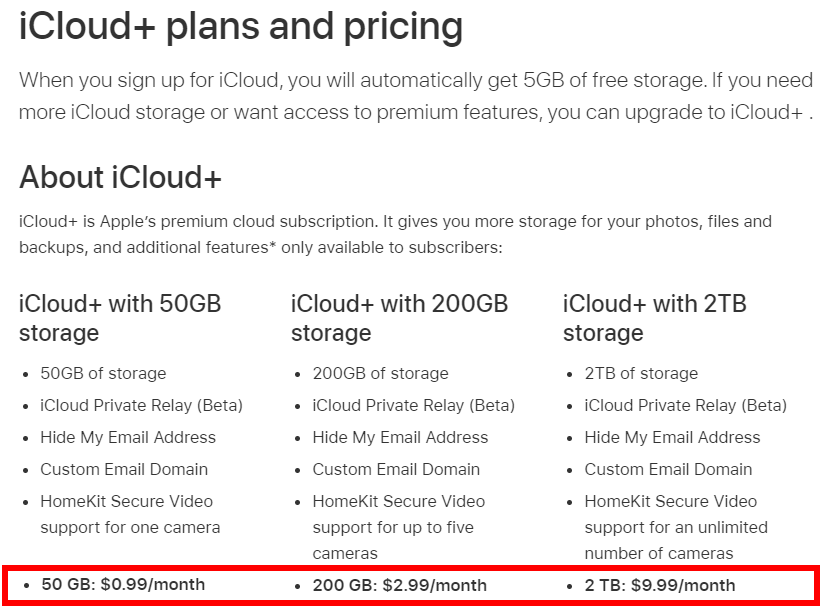
Kad įrenginys veiktų sklandžiai, labai svarbu tvarkyti įrenginio saugyklos failus.
Jei norite atsikratyti failų arba ištrinti nuotraukas, kurių jums nebereikia, yra keli būdai tai padaryti. Galite reguliariai peržiūrėti failus ir ištrinti failus ar nuotraukas, kurių jums nebereikia, kad atlaisvintumėte vietos.
Be to, saugojimo failus galite tvarkyti perkeldami juos į išorinį standųjį diską arba debesies saugyklos paslaugą.
Efektyviai tvarkydami saugyklos failus galite užtikrinti, kad jūsų įrenginyje būtų pakankamai vietos saugykloje, kad jis veiktų efektyviai, o svarbūs failai ir duomenys bus saugūs.
Daug žmonių do nori, kad visų jų failų atsarginės kopijos būtų sukurtos debesyje, ir nori išvengti galvos skausmo, kai kartojasi ir trina failus, kad atlaisvintų vietos.
Jei tai skamba kaip jūs, tada vienintelė galimybė yra mokėti už daugiau vietos.
Jei esate patenkintas iCloud kaip debesies saugyklos sprendimą, tada „Apple“ mielai jums parduoda daugiau gigabaitų saugyklos vietos.
Kainos skiriasi priklausomai nuo šalies, bet jei esate JAV, jos siūlo trys mokami planai: 50 GB už 0.99 USD per mėnesį, 200 GB už 2.99 USD per mėnesį ir 2 TB už 9.99 USD per mėnesį.
Tačiau jei nesate patenkinti iCloud, jums pasisekė: vien todėl, kad naudojate „Apple“ įrenginį, dar nereiškia, kad turite naudoti „Apple“ debesies saugyklos produktus.
Yra daugybė puikių debesies saugyklos alternatyvų iCloud rinkoje, kurių kiekvienas turi savo unikalių savybių.
Apskritai geriausias iCloud alternatyva yra pCloud, kuris yra žinomas dėl savo nuostabūs vienkartinio mokėjimo planai visam gyvenimui ir apskritai puikios saugos ir bendradarbiavimo funkcijos. Geriausias iš visų, pCloud siūlo 10 GB nemokamos saugyklos, todėl prieš pirkdami galite ją išbandyti.
Kitas puikus pasirinkimas yra „Icedrive“, kuri siūlo neįprastą „pavaros tvirtinimo“ funkcija leidžia saugoti failus debesyje, bet pasiekti juos taip, lyg jie būtų darbalaukyje.
(PS abu pCloud ir Icedrive pasiūlymas labai dosnus ir prieinamas visą gyvenimą trunkantys debesies saugyklos pasiūlymai dabar)
Antroji vieta su sandariausia apsauga is Sync.com, kuri siūlo 2 TB vietos tik už 8 USD per mėnesį.
Norėdami išsamiai pažvelgti į viską, ką gali pasiūlyti šie debesies saugyklos teikėjai (ir kai kurios papildomos parinktys), galite peržiūrėti visas mano geriausių sąrašas iCloud alternatyvos 2024 m.
Dažnai užduodami klausimai
Santrauka – ką daryti, kada iCloud Saugykla pilna?
Jei ieškote, kaip atsikratyti savo icloud saugykla pilna“ arba „icloud saugykla, beveik visas pranešimas“ ir tvarkyti medijos failus, svarbu žinoti, kur juos rasti. Jūsų nuotraukas ir vaizdo įrašus galite rasti keliose skirtingose vietose, įskaitant nuotraukų srautą, nuotraukų bibliotekos failus ir iCloud Vairuoti
Tvarkydami medijos failus šiose vietose, galėsite lengvai juos pasiekti, kai tik prireiks.
Be to, svarbu nurodyti visų naudojamų vaizdo failų šaltinį.
Tai galima padaryti įtraukiant vaizdo failo kreditą į savo svetainę arba į bet kokią kitą medžiagą, kurioje vaizdas naudojamas.
Tvarkydami medijos failus ir tinkamai įvertindami galite užtikrinti, kad jūsų turinys būtų organizuotas ir profesionalus.
Nėra nieko labiau erzinančio už pranešimą, kuris tiesiog neišnyks, ypač kai atrodo, kad nėra lengvo problemos, kurią jis ragina išspręsti, sprendimo.
Laimei, ten yra keletas gana paprastų dalykų, kuriuos galite padaryti, kad atsikratytumėteiCloud saugykla pilna“ pranešimą, kuris vedė jus iš proto.
Galite ištrinti vietos užimančius failus, išjungti automatines atsargines kopijas arba mokėti už daugiau vietos (arba už kitą saugyklos debesyje sprendimą).
Kad ir kurį metodą pasirinktumėte, tai geriau nei neribotą laiką spausti mygtuką „Uždaryti“.
Pranešimas gali erzinti, bet jis egzistuoja dėl priežasties: jis skirtas jums priminti, kad turite saugojimo problemą ir anksčiau ar vėliau turėsite ją išspręsti.
